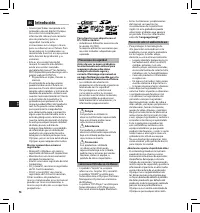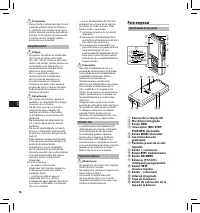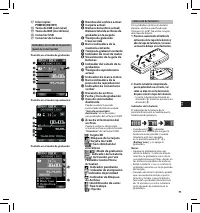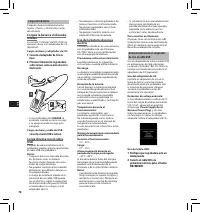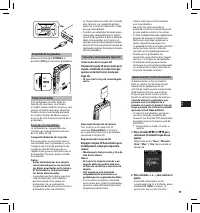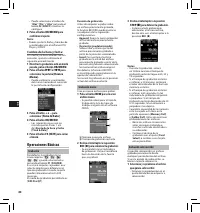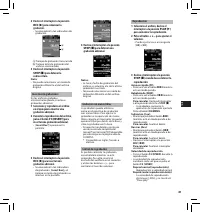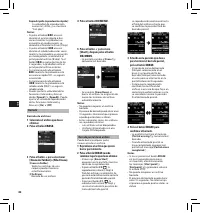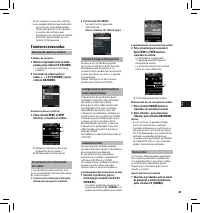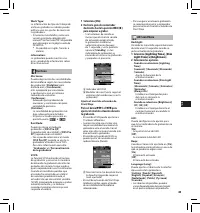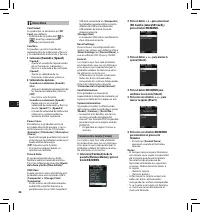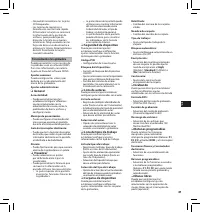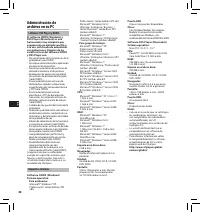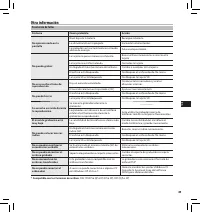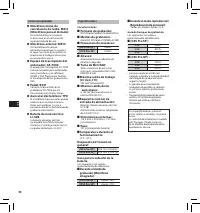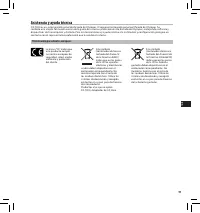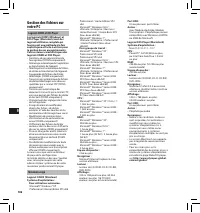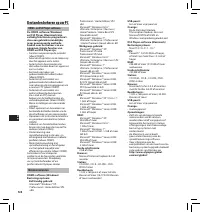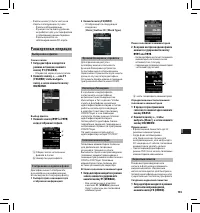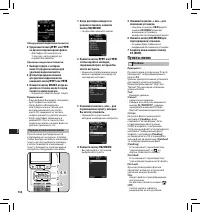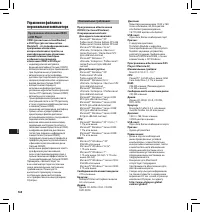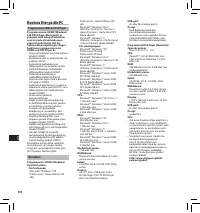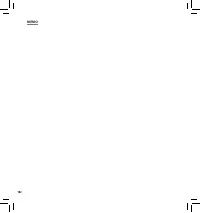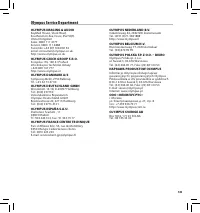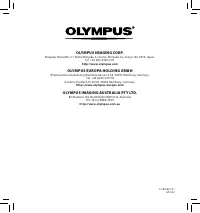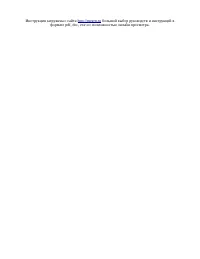Olympus DS-7000 - Manual de uso - Página 13
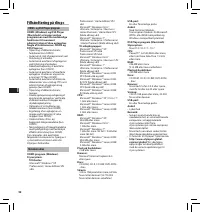
Índice:
- Página 2 – Introducción; Precauciones de seguridad; Convenciones Utilizadas en este Manual
- Página 4 – Para empezar; Identificación de las piezas
- Página 7 – Tarjetas Compatibles
- Página 8 – Operaciones Básicas; Cambio de la hora y fecha:
- Página 11 – Funciones avanzadas
- Página 12 – Elementos del menú
- Página 15 – Personalización de la grabadora
- Página 16 – Software DSS Player y ODMS
- Página 17 – Otra información; Resolución de fallos
- Página 19 – Asistencia y ayuda técnica; FInformación para clientes europeos:
85
EN
C
S
D
A
DE
ES
F
R
NL
P
L
RU
S
V
Rec Menu
Mic Sense:
Puede elegir entre dos sensibilidades
del micrófono según las necesidades
de grabación: [
Dictation
] para
dictado oral y [
Conference
],
más apropiado para reuniones
y conferencias con un número
reducido de asistentes.
[
Conference
]:
Adecuada para grabación de
reuniones y seminarios con poca
cantidad de personas.
[
Dictation
]:
La sensibilidad de grabación más
baja, adecuada para dictados.
• El ajuste activado aparecerá en
pantalla como [
] o [
].
Rec Mode:
Puede ajustarse el modo de
grabación a [
DSS Pro QP
]
(reproducción de calidad) y [
DSS Pro
SP
] (reproducción estándar).
• No se puede seleccionar el modo
[
DSS Pro QP
] cuando se ajusta la
grabadora al modo Classic DSS.
Para más información consulte
“
Grabando
” en “
Personalización
de la grabadora
”.
VCVA:
La función VCVA extiende el tiempo
de grabación y conserva la memoria
deteniendo la grabación durante los
periodos de silencio, lo que ayuda a
que la reproducción sea más eficiente.
Cuando el micrófono percibe que
el sonido ha alcanzado un umbral
de volumen predeterminado, el
actuador de voz con control variable
( VCVA) incorporado empieza a grabar
automáticamente, y se detiene
cuando el volumen disminuye con
respecto al umbral.
LCD/Sound Menu
Backlight:
Por defecto, la pantalla seguirá iluminada
durante unos 10 segundos cuando se
pulse un botón de la grabadora.
1
Seleccione [
Lighting Time
], [
Dim
Light Time
] o [
Brightness
].
2
Seleccione las opciones.
Cuando se selecciona [Lighting
Time]:
[
5seconds
] [
10seconds
] [
30seconds
]
[
1minute
]:
Ajuste la duración de la
retroiluminación.
Cuando se selecciona [Dim Light
Time]:
[
30seconds
] [
1minute
] [
2minutes
]
[
5minutes
]
[
Always On
]:
Establezca el tiempo después
del cual se atenuará la
retroiluminación.
Cuando se selecciona [Brightness]:
[
01
] [
02
] [
03
]:
Establezca el tiempo durante el
cual permanecerá encendida la
retroiluminación.
LED:
Puede configurar esta opción para
que la luz indicadora de grabación no
se ilumine.
[
On
]:
Se ajustará la luz del LED.
[
Off
]:
Se cancelará la luz del LED.
Beep:
Cuando el tono está ajustado en [
On
],
la grabadora emite pitidos en caso de
que se produzca algún error.
[
On
]:
El tono está activado.
[
Off
]:
El tono está desactivado.
Language (Lang):
Puede ajustar el idioma de la interfaz
de usuario de la grabadora.
[
Čeština
] [
Dansk
] [
Deutsch
]
[
English
] [
Español
] [
Français
]
[
Nederlands
] [
Polski
] [
Русский
]
[
Svenska
]:
• Los idiomas disponibles pueden
variar dependiendo del país/región
en el que se adquiera el producto.
c
1
Seleccione [
On
].
2
Deslice la guía de conmutador
deslizante hasta la posición
REC
(
s
)
para empezar a grabar.
• Si el volumen de sonido es
menor que el nivel de sonido
de actuación programado,
la grabación se detiene
automáticamente después
de 1 segundo, y en la pantalla
aparece [
Standby
]. La luz
indicadora de grabación se
enciende al iniciarse la grabación
y parpadea al pausarse.
a
Indicador de VCVA
b
Medidor de nivel (varía según el
volumen del sonido que se está
grabando)
Ajuste el nivel de actuación de
Start/Stop:
Pulse el botón
9
o
0
para
ajustar el nivel de actuación durante
la grabación.
• El nivel de VCVA puede ajustarse a
15 valores diferentes.
• Cuanto más alto sea el valor, con
mayor sensibilidad reaccionará la
grabadora ante el sonido. Con el
valor más alto, incluso el sonido más
leve activará la grabación.
• El nivel de actuación de VCVA se
puede ajustar de acuerdo con el
ruido ambiente (fondo).
Work Type:
La información de tipo de trabajo de
archivos grabados o subidos puede
editarse con los ajustes de menú de
la grabadora.
• Si necesita más detalles, existe una
versión avanzada completa del
manual
*
(en formato PDF) disponible
para descargar en la página web de
OLYMPUS.
*
Disponible en inglés, francés o
alemán.
Information:
La grabadora puede mostrar una
gran variedad de información sobre
el archivo actual.
C
Nivel de Inicio (se desplaza hacia
la derecha/izquierda según el
nivel ajustado)
• El nivel de actuación de Start/Stop
también cambia según el modo
de sensibilidad del micrófono
seleccionado.
a
b
• Para asegurar una buena grabación
se recomienda ajustar y comprobar
previamente el nivel de actuación de
Start/Stop.
"Cargando la instrucción" significa que debes esperar hasta que el archivo se cargue y puedas leerlo en línea. Algunas instrucciones son muy grandes y el tiempo de carga depende de la velocidad de tu conexión a Internet.
Resumen
74 EN C S D A DE ES F R NL P L RU S V • Gracias por haber comprado esta grabadora de voz digital Olympus. Lea estas instrucciones para información sobre el uso correcto de este producto y para su seguridad. Guarde estas instrucciones en un lugar a mano para su referencia en el futuro. Para tener éxi...
76 EN C S D A DE ES F R NL P L RU S V f Precaución: • Desenchufe el adaptador de CA o el cable de alimentación de la base y la salida de CA cuando no lo vaya a utilizar durante un largo periodo de tiempo. Si no sigue esta precaución y la base resulta dañada, podría producirse un incendio. Adaptador ...
79 EN C S D A DE ES F R NL P L RU S V Encendido de la grabadora Mueva el interruptor POWER a la posición [ ON ] para activar la grabadora. Tarjeta de memoria Esta grabadora usa dos tipos de tarjetas de memoria: una tarjeta microSD como memoria interna y una tarjeta SD como memoria adicional. Puede r...
Otros modelos de grabadoras de voz Olympus
-
 Olympus DR-1200
Olympus DR-1200
-
 Olympus DR-2100
Olympus DR-2100
-
 Olympus DR-2200
Olympus DR-2200
-
 Olympus DR-2300
Olympus DR-2300
-
 Olympus DS-2500
Olympus DS-2500
-
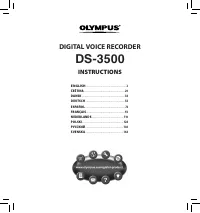 Olympus DS-3500
Olympus DS-3500
-
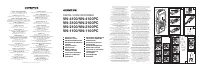 Olympus VN-4100(PC)
Olympus VN-4100(PC)
-
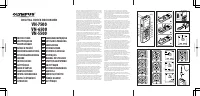 Olympus VN-5500
Olympus VN-5500
-
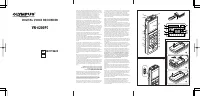 Olympus VN-6200PC
Olympus VN-6200PC
-
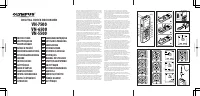 Olympus VN-6500
Olympus VN-6500